网络人远程控制软件办公版是一款远程办公软件,可以对电脑进行远程控制,与别人进行远程视频连接控制,当你在外面无法使用你电脑重要文件时,但是你又必须要用到,这时候,你就可以用这款软件连接到你家里的电脑进行控制,将你需要用到的重要文件远程传输到你现在正在使用的电脑上,当你在外面出差无法赶回来开重要会议,你也可以通过使用这款软件与其他人员进行远程视频会议,让你永远不会缺席任何会议,甚至当你家人或者朋友与你视频时需要你现场帮助,但是你恰巧不在家,没关系,你可以通过它与对方进行远程连接控制帮助他们解决实际问题,就像你在现场一样方便,不必亲自去一趟。它能够实现远程办公、远程协助、远程维修电脑等各种远程操作,是你办公的必备助手。
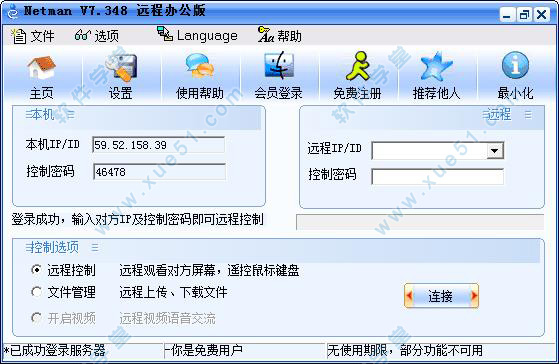
软件特点
1、实现隐蔽监控
隐藏被控端、网络人程序图标及相关提示,被控时不被发觉

2、远程访问桌面
同步查看远程电脑的屏幕,使用本地鼠标键盘如操作本机一样操作远程电脑

3、远程开启视频
开启远端电脑摄像头,进行语音视频聊天、支持视频录像,可远程旋转带有旋转功能的摄像头,用于家庭安全监控等

4、远程文件管理
支持文件上传下载,远程修改、运行文件,双方电脑的资源共享,用于远程办公

5、远程命令控制
远程开机(需配合使用网络人电脑远程开机卡硬件),远程关机、远程重启、远程注销,锁定本地或远端电脑的鼠标键盘

6、可对远程电脑屏幕进行拍照或录像
控制端只需点击功能键便可以切换双方身份,应用于远程电脑维护、远程技术支持、远程协助等

使用教程
以下内容是网络人远程控制软件怎么用使用教程:
1、只要填写对方IP,输入连接密码,即可控制对方电脑,同步观看对方的屏幕,遥控鼠标键盘,远程开启摄像头进行语音、视频监控,远程开机、关机,上传、下载、修改被控制脑的文件;还可以快速切换过来,让对方控制自己,浏览自己的电脑屏幕及控制端主要功能与操作,还是特别方便的。

2、在控制端点击“在线主机”,可查看被控电脑。
复选多台计算机,点击“屏幕墙”,可同时查看多台计算机屏幕!选择单独一台电脑,点击“屏幕控制”,可对这台电脑进行远程操作,包括运行程序、文字输入、修改文件,就像在电脑前操作一样方便。
3、被控端的设置
1)用户可以根据自己的需要,进行设置。比如,需要监控被控电脑而不让对方发现的设置,就注意以下几点:
在“基本设置”中,除“记录被控日志”外,其他选项最好是全选,而“被控制时不提示”一定要选。“在运行选项”中,应选择“以服务方式启动”和“自动登录”,确保被控端能随电脑启动,一开机就能自动上线。而特别要注意的是,“注册表方式实现自启动”和“以服务方式启动”两个只能选一个,建议选择“以服务方式启动”,如果选择该项后软件不能随电脑自动启动,更尝试“注册表方式实现自启动”。

4、电脑摄像头监控
1)电脑摄像头监控功能可以直接开启对方电脑摄像头,进行语音视频聊天、文字聊天、视频录制、视频监控等操作。使用普通的摄像头就可以与软件兼容,不需要额外购买设备,如果你从我们公司购买可旋转的摄像头搭配使用,那么你将可以遥控摄像头旋转……
2)电脑摄像头监控是可以隐秘监控的,只要您在被控端设置好,您控制打开对方摄像头时对方是没有任何提示的。如图:

5、文件分发功能
1)被控端设置分发文件夹路径
您在安装被控端是可以设置分发到哪个盘符路径下,打开被控端【系统设置】(默认密码123456)-【接收文件】-【浏览】弹出文件夹路径选择,设置您要分发文件夹路径。点确定完成设置。

2)控制端文件分发操作
选择【文件分发】选项卡。
点击【浏览】选择要分发的文件。
勾选要分发给哪些被控电脑。
默认分发文件夹可以不输入文件夹名称,也可以输入一个文件夹名称方便查找。然后点击【分发文件】。

功能特色
1、屏幕墙功能
同时观看多台电脑的屏幕,了解对方的电脑使用情况。可用于监督员工工作。
2、视频墙功能
同时打开多台电脑的摄像头,并同时观看摄像头视频。可用于周围环境的安全监控。
3、批量管理电脑
可以同时关闭、重启或注销多台电脑,方便公司电脑的统一管理。
4、文件分发
把电子文件批量分发到多台指定电脑中,节约资源和时间。
5、发送广播
同时向多台指定电脑发送文字信息。具有信息发布范围广,传播迅速的特点。
6、访问远程电脑桌面
可以使用本地鼠标键盘如同操作本机一样操作远程电脑。支持文件上传下载、屏幕拍照和录像等。可用于远程电脑维护、远程技术支持等。
7、开启远程电脑摄像头
可上下左右旋转带有旋转功能的摄像头。可进行语音视频交流和文字沟通,可对视频进行录像。
8、管理远程电脑进程和窗口
对远程电脑的进程和窗口进行各种操作,如结束、保存等。
9、远程访问桌面
同步查看远程电脑的屏幕,能使用本地鼠标键盘如操作本机一样操作远程电脑。
10、可对远程电脑屏幕进行拍照或录像。控制端只需点击功能键便可以切换双方身份。应用于远程电脑维护、远程技术支持、远程协助等。
11、远程文件管理
上传、下载文件,远程修改、运行文件,实现连接双方电脑的资源共享,用于远程办公等。
12、远程开启视频摄像头
开启远端电脑摄像头,进行语音视频聊天。支持视频录制,可远程旋转带有旋转功能的摄像头,用于家庭安全监控等。
13、远程命令控制
远程开机(需配合使用网络人电脑控制器硬件)、远程关机、远程重启、远程注销、锁定本地或远端电脑的鼠标键盘等。
14、视频语音聊天、文字聊天。
15、支持来访权限设定
可设定来访人员操作权限、功能权限。
软件说明
1、软件运行后,会显示本机IP,并随机生成一个控制密码,输入对方的IP和控制密码即可连接远程电脑。
2、电脑或软件重启后,随机生成的控制密码会随机变化,通过注册免费会员ID可设置固定密码,使用起来更方便。
3、在自己的网络人软件上登陆会员号,那么在世界上任何一个能上网的地方,都可以通过网络人软件远程连接到你的电脑,实现远程办公、远程协助、远程维修电脑等各种远程操作。
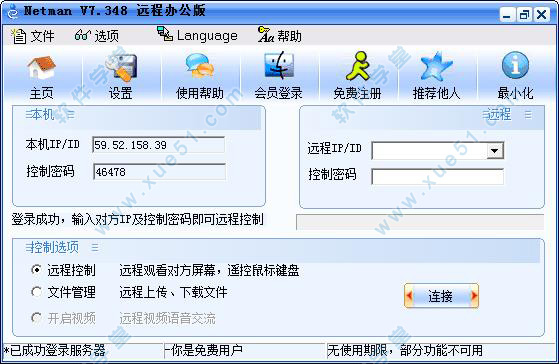











 网络人远程控制软件v7.688
4.25MB
简体中文
网络人远程控制软件v7.688
4.25MB
简体中文
 网络人远程控制软件v6.477免费企业旗舰版
10.09MB
简体中文
网络人远程控制软件v6.477免费企业旗舰版
10.09MB
简体中文
0条评论